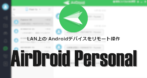![]()
ClevGuard ClevGoはパソコンからモバイルデバイスの GPSを操作する位置偽装アプリ。
ClevGuard ClevGo の特徴
- 地図アプリや位置ゲーム、「デバイスを探す」などの位置情報をパソコンから操作
- 地図上で指定したポイント間の移動も可能
開発元
- 開発元:Wheatfield Guard Technology
- 開発元の拠点:香港
ダウンロード
試用版ではテレポートモードが 5回、ツースポットモードが 1回、ジョイスティックを 1時間利用できる。
システム要件
- バージョン:2.1.0
- OS:Windows 7/ 8.x/ 10/ 11
- Android:バージョン 5.0以降
- iOS:バージョン 5.0 – 16
インストール

公式サイト から「Free Download」をクリックしてインストーラーをダウンロード。
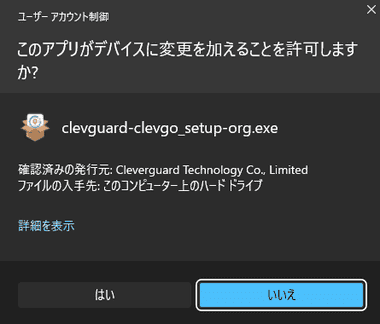
ダウンロードしたインストーラーを起動し、ユーザーアカウント制御のプロンプトが表示されたら「はい」で許可。
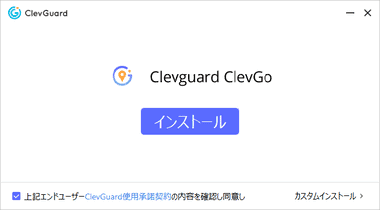
使用許諾書に問題なければ「インストール」
インストール先は カスタムインストール から変更可能。
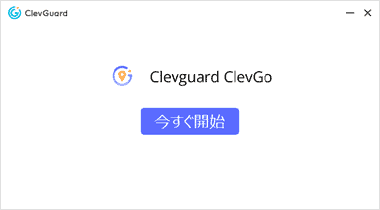
インストールが完了したら「今すぐ開始」で ClevGuard ClevGo を起動。
起動後にアップデートの確認が自動実行されるので、ダイアログが表示されたら再起動。
Androidデバイスの設定
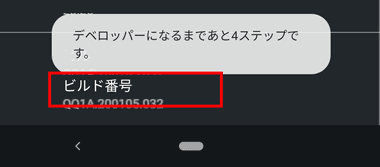
Androidデバイスで 設定 の デバイス情報 を開き、ビルド番号 を 7回 タップして 開発者向けオプション を表示。
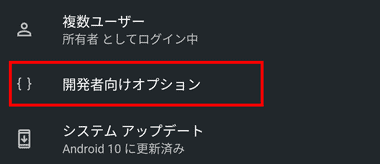
設定 の システム にある 詳細設定 から 開発者向けオプション をタップ。
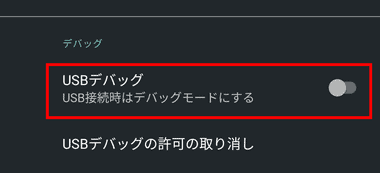
USBデバッグ を有効にする。

ダイアログが表示されたら「OK」で 許可し、PIN コード を入力すると USBデバッグ が有効になる。

USBデバッグ を有効にした Androidデバイス をパソコンと接続すると USBデバッグ の 許可を求められるので、このパソコンからの USBデバッグを常に許可する にチェックを入れて「許可」。
Google位置情報の精度



設定 の 位置情報 から 位置情報サービス を開き Google 位置情報の精度 で 位置情報の精度を改善 を有効にする。
iOS デバイスの設定
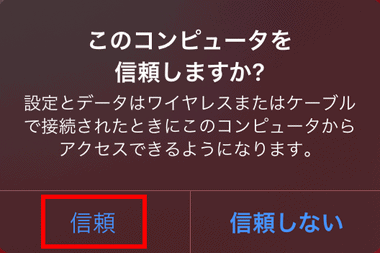
iOSデバイスをパソコンに接続するとダイアログが表示されるので 信頼 を選択して PINを入力。

![]()
![]()
設定 の プライバシーとセキュリティ から デベロッパーモード を開いて デベロッパモード を有効にする。
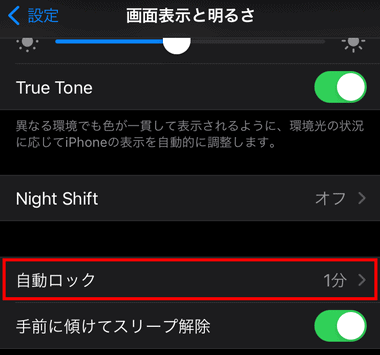
設定 から 画面の表示と明るさ を開き、自動ロック を なし に変更。
ClevGuard ClevGo の使い方
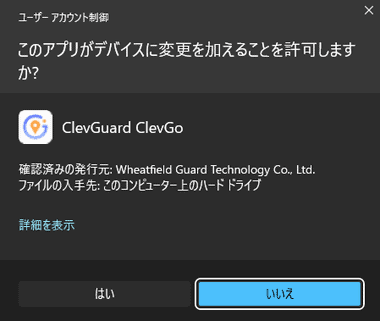
モバイルデバイスを USBでパソコンに接続し、ClevGoを起動してユーザーアカウント制御のプロンプトが表示されたら「はい」で許可。
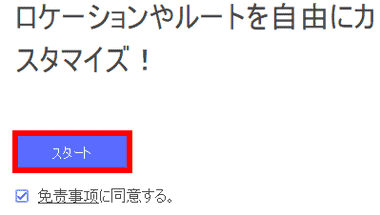
ClevGo を起動したら免責事項を確認して「スタート」。
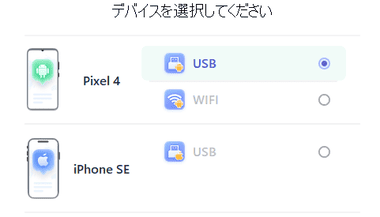
接続したデバイスを認識したら接続方法を USB と Wi-Fi から選択して「OK」。
iOSは一度 USBで接続すると次回から Wi-Fiで接続できるが、Androidは 2回目からも USBで接続しないと Wi-Fiを認識しない。
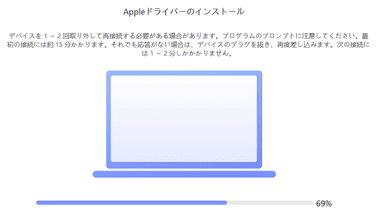
iOSデバイスの初回起動時はドライバがインストールされるので、画面の指示に従ってデバイスを操作する。
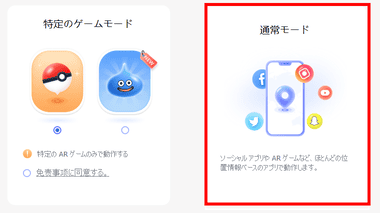
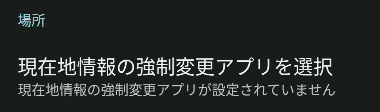
Androdデバイスの初回接続時は 通常モード を選択し、GPSアシスタント がインストールされたら 設定 の システム にある 詳細設定 から 開発者向けオプション を開いて位置情報アプリを変更する。
- Android 12/ 13
「開発者オプション」の一番下にある「現在地情報の強制変更アプリ」で「GPS アシスタント」を指定。 - Android 11 以前
「USBデバッグ」の少し下にある「仮の現在地情報アプリ」で「GPSアシスタント」を指定。
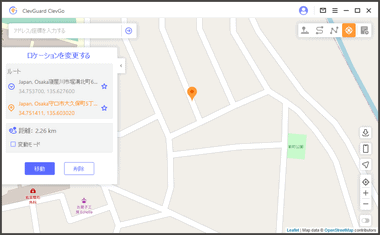
マップが開いたら使用する位置情報アプリをモバイルデバイスで起動。
ポケモンGo/ ドラクエウォーク
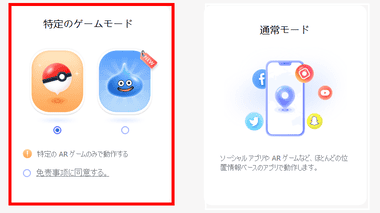
免責事項を確認して 特定のゲームモード からポケモンGo かドラクエウォークを選択してクリックするとデータのダウンロードが開始し、選択したゲームが未インストールの場合は自動的にインストールされる。
iOSデバイスにはゲームモードや通常モードの区別はなく、ゲームも地図アプリも ClevGoのマップ操作で利用できる。

データの取得が完了するとマップが開き、ゲームが利用可能になる。
ポケモンGo/ ドラクエウォーク以外の位置情報ゲームは 通常モード で指定ポイントを認識するが、Androidデバイスでは「駅メモ」など疑似ロケーションを検出してアクセスがブロックするゲームは利用できない。
マップの操作
ClevGo の位置変更は テレポートモード・ジャンプテレポートモード・マルチスポットモード・ツースポットモード・ジョイスティックモード がある。
- テレポートモード
ピンポイントで場所を変更。 - ジャンプテレポートモード
指定した複数のポイントにテレポートで移動。 - マルチスポットモード
指定したポイントを通過してマップ上を移動。 - ツースポットモード
始点・終点を指定して地図上を指定回数 往復する。
- ジョイスティックモード
画面に表示されるコントローラーを操作して移動。


各モードは マップ右上のアイコンから選択し、住所や座標を入力するか マップをクリックして位置を指定。
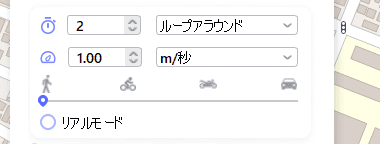
マルチスポット・ツースポットモードは、指定ルートの移動回数や移動速度を設定して「移動」で実行。
リアルモード は指定した速度の上下 30%の範囲で 5 秒毎に変化する機能。
- ループアラウンド
移動回数を2 回以上に設定すると選択でき、指定したポイントの始点から終点までを往復する。 - ループ
移動回数を2 回以上に設定すると選択でき、指定したポイントの終点に到着すると 始点にテレポートしてスタートする。
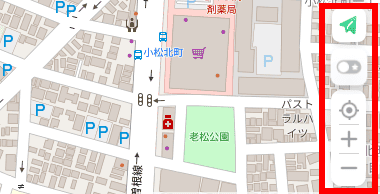
位置情報のリセットや偽の位置情報取得、マップの拡大縮小などは右端のツールアイコンで操作する。
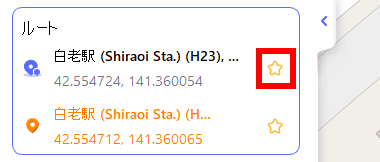
指定した位置は お気に入り に追加するとマップ右上の 履歴 アイコンを開き 場所を保存 からアクセス可能になる。

地図アプリは iOS・Android ともに安定して位置情報を取得する。
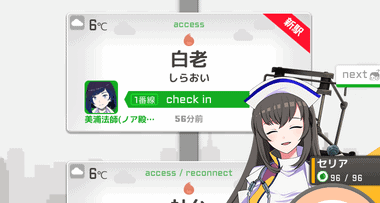
iOSでは「駅メモ」も利用できる。
備考
位置偽装の用途で思い浮かぶのはアリバイ工作か位置ゲームくらいで、位置ゲームの利用規約では位置偽装アプリの利用は禁止されており、利用すると垢バンされる可能性があるので要注意。
購入方法
![]()

ClevGoの右上にあるアバターアイコンをクリックして 新規登録 を選択。
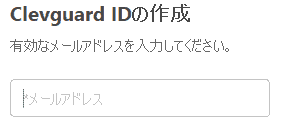
メールアドレス・パスワード・氏名を入力して アカウントを作成。

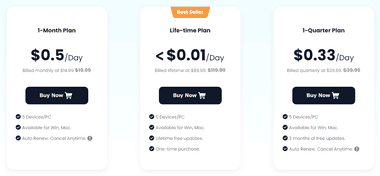
ClevGo 公式サイト の「Buy Now」をクリックし、購入するプランを選択してクレジットカード か PayPal で決済。
ClevGoは 1ヶ月・3ヶ月のサブスクリプションと買い切りのライフタイムプランが提供されており、1ライセンスで 5台のパソコンで利用できる。
サブスクリプションの停止
![]()
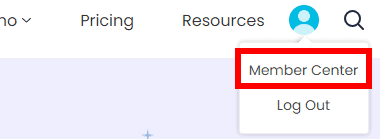
公式サイト にアクセスし、ClevGuardアカウントでログイン後 Member Center を開く。
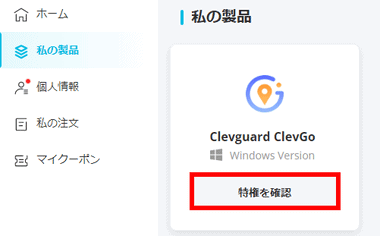
右上の言語リストから使用言語を選択後、私の製品 で ClevGuard ClevGo の「特権を確認」からサブスクリプションの自動更新 を停止できる。
関連記事
USBで接続した Androidデバイスの画面をパソコンに表示し、デバイスをルート化せずにマウス・キーボードで操作可能にするオープンソースの無料ツール
ローカルネットワーク内にある Android デバイスのリモート操作 や プッシュ通知 を受信できるリモートアプリ AirDroid for Windows のインストールと使い方 と AirDroid Webのアクセス方法
パソコンで設定した 位置情報を Android / iOS のモバイルデバイスに転送し、マップや位置ゲーム、デバイスの「探す」機能 などの位置情報を操作できる 位置情報編集ツール
連絡先・メッセージ・写真・音楽・カレンダー・通話履歴・ブックマーク など 15 種類のデータを Android 間・iOS 間・ Android/ iOS 間で移行できるデータ転送ツール
通話履歴・ 検索履歴・現在地の確認・SNS ・使用アプリ履歴 のほか 通話録音 などが可能な root 化不要 でAndroid デバイスをモニタリングできるペアレンタルコントロールアプリ